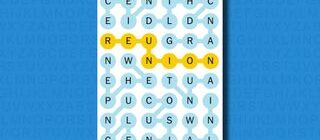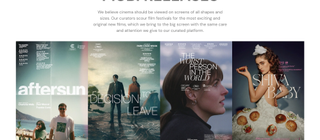Если в этом году Санта был добр к вам, и вы нашли под елкой новенькие Apple Watch, вы, возможно, задаетесь вопросом, с чего именно начать. Если вы новичок в Apple Watch и используете их впервые, вы, возможно, слышали о некоторых из его замечательных функций и преимуществ, но надевать их в первый раз, безусловно, может быть немного страшно.
Так что же именно делают Apple Watch? И как вы можете использовать их, чтобы изменить и улучшить свою жизнь? Есть много замечательных функций, из которых мы могли бы выбрать, не в последнюю очередь App Store и многочисленные сторонние предложения, чтобы вывести ваш опыт на новый уровень. На самом деле, это так важно, что мы составили целое дополнительное руководство, пять приложений для Apple Watch, которые вы должны загрузить на свои первые Apple Watch.
Но как насчет того, что уже есть в ваших Apple Watch? Вот пять вещей, которые должен сделать каждый владелец новых Apple Watch, выбранных из множества вариантов, чтобы продемонстрировать спектр его различных функций и то, как они могут повлиять на вашу жизнь. Эти функции работают независимо от того, используете ли вы топовые Apple Watch, Apple Watch Series 10 среднего класса или бюджетные Apple Watch SE 2. 1. Запишите тренировку
(Изображение предоставлено Future)
Начнем с очевидного: используйте Apple Watch для записи тренировки. Использование Apple Watch для отслеживания и записи калорий, шагов и сеансов упражнений — отличный способ отслеживать свой прогресс, добиваться успехов и улучшений, а также оставаться хорошо отдохнувшим и не получать травм. Вы получаете классную статистику, такую как частота сердечных сокращений, время и в некоторых случаях даже измерения усилий. Он также сообщает вам, сколько калорий вы сожгли, и дает вам доступ к элементам управления музыкой, если вы хотите слушать ее во время тренировки. Не знаете, с чего начать? Почему бы не попробовать короткую прогулку? Чтобы отслеживать тренировку на Apple Watch:
Нажмите колесико Digital Crown (круглая кнопка сбоку)
Прокрутите вниз до раздела «Тренировка»
Найдите упражнение, которое хотите записать, и коснитесь плитки 2. Оплатите что-либо
Независимо от того, находитесь ли вы в пути, путешествуете или просто заглянули в магазин, вы можете использовать свои Apple Watch для оплаты товаров с помощью Apple Pay везде, где принимаются Apple Pay или бесконтактная оплата. Легким движением руки вы можете использовать свои Apple Watch в качестве банковской карты. Вы можете хранить не только банковские карты, но и посадочные талоны авиакомпаний, карты лояльности и бонусные карты и даже ключи от гостиничных номеров на своем запястье. Использование Apple Pay на запястье добавляет еще один уровень удобства к вашему платежному процессу с помощью iPhone. Если вы никогда раньше не пользовались Apple Pay, это может просто изменить вашу жизнь.
Подпишитесь на последние новости, обзоры, мнения, лучшие предложения в сфере технологий и многое другое. Чтобы оплатить что-либо с помощью Apple Watch:
Добавьте свою банковскую карту в приложение Apple Watch на вашем iPhone (на главной странице есть раздел Wallet и Apple Pay) Дважды нажмите кнопку длинной стороны на ваших Apple Watch
Прокрутите колесико Digital Crown, чтобы выбрать нужную карту, затем поднесите ее к считывателю карт, чтобы оплатить 3. Совершите телефонный звонок
(Изображение предоставлено Future)
Вы можете использовать свои Apple Watch для отправки текстовых сообщений и iMessages людям, но почему-то звонки кажутся немного более особенными. Вы можете совершать звонки с ваших Apple Watch с помощью AirPods или просто через динамик Apple Watch. Вам понадобится ваш iPhone поблизости, если у вас нет мобильных Apple Watch. Последние могут совершать звонки, даже когда ваш iPhone не лежит рядом. Звонок на Apple Watch:
Нажмите Digital Crown
Прокрутите до пункта «Телефон»
Нажмите на контакт из раздела «Избранное», «Недавние» или «Контакты» или просто позвоните по номеру с помощью кнопки в левом верхнем углу 4. Найдите свой путь
(Изображение предоставлено: Future)
Ваши Apple Watch — идеальный портативный навигационный компаньон с полной поддержкой Apple Maps, чтобы вы могли следовать пошаговой навигации прямо на своем запястье. Вы можете использовать GPS для определения местоположения, и ваши часы даже будут вибрировать при приближении к предстоящим перекресткам или съездам, чтобы вы знали, когда проверить свой пульс для получения следующих указаний. Чтобы перемещаться куда угодно на Apple Watch:
Нажмите Digital Crown
Прокрутите вниз до раздела «Карты»
Нажмите значок поиска в правом нижнем углу и введите местоположение с помощью клавиатуры, scribble (напишите буквы пальцем) или голоса
Вы также можете проложить маршрут с помощью своего iPhone, который автоматически появится на ваших Apple Watch, когда они будут рядом 5. Найдите свой телефон
(Изображение предоставлено Future)
Я постоянно теряю свой iPhone дома, за подушками, под одеялами и т. д. Моя самая любимая и наиболее часто используемая функция Apple Watch — это приложение «Найти устройства». Если вы потеряли свой телефон (или хотите спрятать его, чтобы протестировать эту функцию), вы можете использовать Apple Watch, чтобы пинговать свой iPhone. Прозвучит звук, и если у вас один из лучших iPhone, например iPhone 15 или 16, и новые Apple Watch Series 10, вы даже можете выполнять точный поиск с указанием направлений и расстояний, как если бы вы использовали AirTag. Определение местоположения iPhone с помощью Apple Watch:
Нажмите боковую кнопку один раз
Нажмите значок телефона с двумя изогнутыми линиями по бокам
Это третья кнопка слева от индикатора процента заряда батареи Освойте Apple Watch
Освойте эти пять навыков, и вы станете профессионалом в использовании Apple Watch в кратчайшие сроки, но вы только начинаете. Вы можете использовать Apple Watch для вызова экстренных служб, воспроизведения музыки, разблокировки умной входной двери, назначения встреч, установки таймеров, проверки погоды, чтения и ответа на электронные письма, выполнения математических операций, проверки отслеживания сна и многого другого. Вам также может понравиться…
Статья добавлена ботом, с использованием машинного перевода : https://nybreaking.com/category/tech/